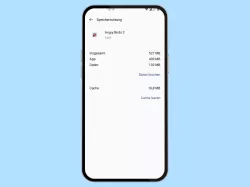Xiaomi: App-Daten löschen
Du möchtest die Daten einer App löschen? Wie man auf dem Xiaomi-Handy den App-Speicher löschen kann, zeigen wir hier.
Von Denny Krull · Veröffentlicht am



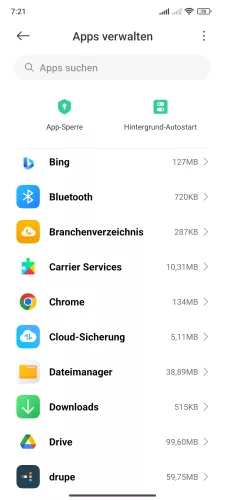



- Öffne die Einstellungen
- Tippe auf Apps
- Tippe auf Apps verwalten
- Wähle die gewünschte App
- Tippe auf Daten löschen
- Tippe auf Alle Daten löschen
- Tippe auf OK

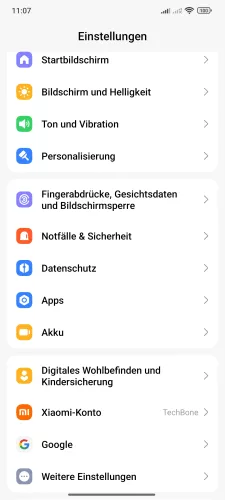
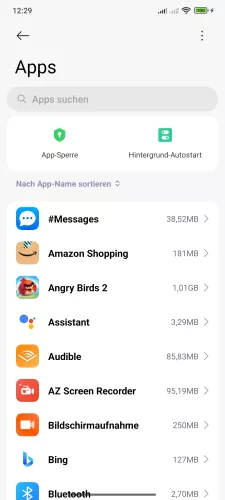

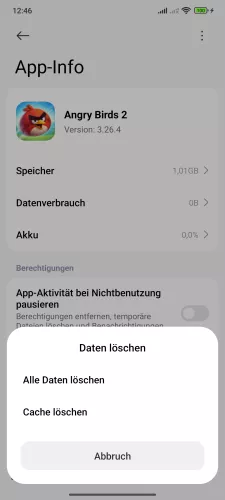

- Öffne die Einstellungen-App
- Tippe auf Apps
- Tippe auf App wählen
- Tippe auf Daten löschen
- Tippe auf Alle Daten löschen
- Tippe auf OK



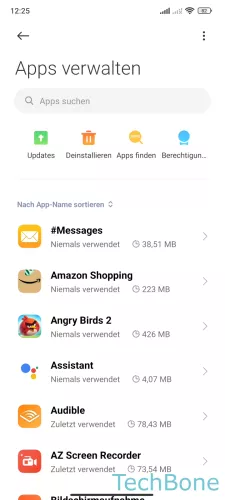



- Öffne die Einstellungen
- Tippe auf Apps
- Tippe auf Apps verwalten
- Wähle eine App
- Tippe auf Daten löschen
- Tippe auf Alle Daten löschen
- Tippe auf OK
Möchte man eine App zurücksetzen, weil man beispielsweise ein Spiel von vorne beginnen möchte, muss man die App nicht deinstallieren und wieder neu installieren. Auf dem Xiaomi-Handy kann man die von Apps gespeicherten Daten löschen und so die App auf Zustand der Neuinstallation zurücksetzen. Dabei werden sämtliche dazugehörigen Daten wie Einstellungen, Spielstände, persönliche Daten oder verknüpfte Konten entfernt.
Lerne mit unseren ausführlichen Xiaomi-Anleitungen dein Smartphone mit MIUI oder HyperOS Schritt für Schritt kennen.